Чтобы подключиться из ArcGIS к IBM Db2, установите клиент Db2 на компьютер с установленной клиентской частью ArcGIS. Можно настроить имя источника данных для базы данных Db2 и использовать это имя для подключения из клиентов ArcGIS либо использовать строку подключения без указания имени источника данных (DSN).
Так как клиент Db2 настроен на всех клиентских компьютерах ArcGIS, создайте файл подключения к базам данных. Для публикации веб-сервисов ArcGIS Server, ссылающихся на данные в вашей базе данных Db2, зарегистрируйте файл подключения к базе данных с сайтами ArcGIS Server.
Подключение из ArcGIS AllSource
Для подключения из проекта ArcGIS AllSource к Db2 установите клиент Db2 на компьютер с ArcGIS AllSource и создайте подключение к базе данных.
Установите клиент Db2
Установите клиент Db2 на любом компьютере, который будет подключаться к базе данных Db2.
Вы можете использовать свой собственный установочный файл клиента Db2 или загрузить Db2 64-bit IBM Data Server Runtime Client с сайта My Esri.
Для установки Db2 следуйте инструкциям, которые идут с программным обеспечением.
Настройка имени источника данных (дополнительно)
Вы можете внести базу данных Db2 в каталог и тем самым создать имя источника данных (DSN), который будет использоваться при вашем подключении к Db2 из ArcGIS. Для регистрации в каталоге базы данных IBM Db2 изучите инструкции информационного центра Db2.
Если имя источника данных не настроено, можно подключиться из клиентов ArcGIS с помощью строки, которая содержит всю информацию, необходимую клиенту для подключения к вашей базе данных. Строка имеет формат HostName=<компьютер_DB2>;Port=<номер_порта>;Database=<имя_базы_данных>. Этот тип подключения называется DSNLESS-соединение.
Подключение к базе данных
Добавьте подключение к базе данных, используя диалоговое окно Подключение базы данных или инструмент геообработки Создать подключение базы данных.
Следуйте инструкциям ниже для подключения к базе данных Db2 из диалогового окна Подключение базы данных в ArcGIS AllSource.
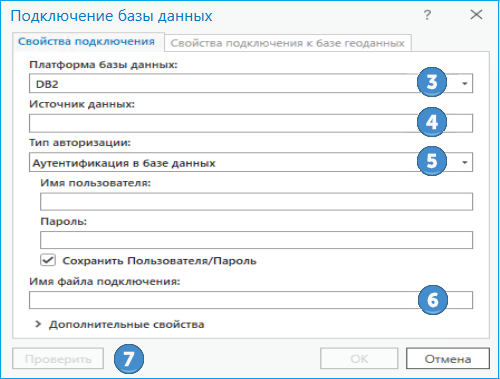
- Откройте панель Каталог в ArcGIS AllSource.
- Щелкните правой кнопкой мыши Базы данных или папку в разделе Папки и выберите Новое подключение к базе данных.
- Из ниспадающего списка Платформа базы данных выберите DB2.
- Введите имя источника данных в текстовом окне Источник данных. Если база данных не каталогизирована, для подключения можно использовать следующий синтаксис:
HostName=<хост>;Port=<номер порта>;Database=<имя базы данных>;
Задайте хост, порт и имя базы данных, подходящие для вашего подключения.
Например, если ваша база данных Db2 расположена на сервере cube, взаимодействие с которым осуществляется посредством СУБД через порт 50000, а имя базы данных – spatialdata, то строка подключения должна выглядеть следующим образом:
HostName=cube;Port=50000;Database=spatialdata;
После проверки подключения или создания файла подключения к базе данных, номер порта и имя базы данных появятся в разделе Дополнительные свойства.
- Выберите тип аутентификации, который будет использоваться при подключении к базе данных: Аутентификация в базе данных или Аутентификация средствами операционной системы.
- Если вы выберете Аутентификация средствами операционной системы, вам не потребуется вводить имя пользователя и пароль – подключение будет создано с помощью имени пользователя и пароля, которые используются для входа в операционную систему. Если имя пользователя, которое используется для входа в операционную систему, не является корректным именем пользователя базы данных, подключение не будет установлено.
Если вы выбираете Аутентификация в базе данных, вы должны ввести корректные имя пользователя и пароль в текстовых полях Имя пользователя и Пароль соответственно. Имена пользователей могут иметь длину не более 30 символов.
Снимите отметку с опции Сохранять имя пользователя и пароль, если вы предпочитаете не сохранять свои данные для входа в качестве части соединения; такие действия помогут обеспечить безопасность базы данных. Однако в этом случае при каждом подключении вы должны будете вводить имя пользователя и пароль.
Примечание:
Опция Сохранять имя пользователя и пароль должна быть включена для файлов подключения, обеспечивающих веб-сервисам ArcGIS доступ к базе данных, а также для поиска из ArcGIS AllSource данных, получаемых через этот файл подключения.
- Введите имя для файла подключения в поле Имя файла подключения.
При предоставлении информации о подключении создается имя по умолчанию. Вы можете использовать значение по умолчанию или ввести более информативное имя файла.
Это имя, которое будет отображаться на панели и в виде Каталог, а также имя файла .sde, хранящегося на диске.
- Щелкните Проверить, чтобы убедиться, что информация о подключении действительна и база данных доступна.
Если база данных содержит базу геоданных и подключение доступно, вкладка Свойства базы геоданных будет активна. При необходимости можно изменить свойства подключения к базе геоданных, чтобы подключиться к традиционной версии, отличной от версии по умолчанию, настроить подключение как подключение к веб-ориентированной версии или подключиться к историческому моменту.
- Нажмите ОК, чтобы создать файл подключения.
Подключение к базе данных появляется в разделе Базы данных на панели Каталог, а файл подключения (.sde) создается в директории проекта ArcGIS AllSource.
Подключение из ArcGIS Server
Если Db2 и сайт ArcGIS Server, на котором вы хотите выполнять публикацию, работают на разных серверах, установите клиент Db2 на всех компьютерах сайта ArcGIS Server.
Чтобы опубликовать веб-сервисы, которые используют данные в базе данных Db2 или базе геоданных в Db2 без копирования данных, вам нужно зарегистрировать базу данных на своих сайтах your ArcGIS Server. Вы можете использовать при регистрации базы данных имя источника данных (в этом случае перед регистрацией необходимо внести эту базу данных в каталог) или указать строку с необходимой для подключения информацией (так называемое подключение, т.е. без имени источника данных).
Установите клиент Db2
Установите 64-битный клиент Db2 на всех компьютерах ArcGIS, которым нужно подключение к базе данных Db2. Вы можете получить установочные файлы клиента Db2 у IBM или из My Esri. Для установки Db2 следуйте инструкциям, которые идут с программным обеспечением. Если у вас нет необходимых прав доступа для установки ПО на компьютерах, на которых запущены клиенты ArcGIS, обратитесь к вашему IT-отделу для помощи в установке клиента Db2.
Настройка имени источника данных (дополнительно)
После установки клиентского ПО Db2вы можете внести базу данных Db2 в каталог, тем самым создав имя источника данных, которое будет использоваться при регистрации вашей базы данных на сайте ArcGIS Server.
Если вы не выбрали каталогизацию базы данных, то вы должны указать строку подключения DSNless для подключения к базе данных в форме Db2 HostName=<host>;Port=<port number>;Database=<database name>;. Более подробно см. раздел Подключения баз данных в ArcGIS AllSource, где также можно посмотреть пример подключения.
Создание файла подключения базы данных
Создайте файл подключения базы данных с помощью диалогового окна Подключение базы данных в ArcGIS AllSource, как это описано выше.
Либо вы можете запустить инструмент Создать подключение базы данных в ArcGIS AllSource, либо использоватьPython для запуска команды Create Database Connection с компьютера ArcGIS Server для создания файла подключения базы данных (.sde), который подключается к базе данных.
Для создания файла подключения к базе данных для работы с ArcGIS Server следующая информация является обязательной:
- Вам нужно сохранить пользовательскую информацию об аутентификации в базе данных в файл подключения.
- Если для подключения вы используете аутентификацию на уровне операционной системы, убедитесь, что ваш сервер Db2 может аутентифицировать учетную запись ArcGIS Server.
Предоставление прав доступа
Для учетной записи, с использованием которого осуществляется подключение к базе данных, нужно установить некоторые права доступа. Для учетных записей, которые используются исключительно для публикации сервисов (таких, как картографические сервисы), предназначенных только для чтения, предоставьте права на просмотр данных, как описано в разделе Права доступа для баз геоданных в Db2 или Права доступа для использования ArcGIS с базой данных Db2. Для учетных записей, которые используются для публикации редактируемых сервисов объектов, необходимо предоставить права, требующиеся для редактирования данных.
Если ваше подключение к Db2 использует аутентификацию средствами операционной системы, установите соответствующие права доступа для учетной записи ArcGIS Server.
Если данные находятся в базе геоданных, то владелец данных должен предоставить необходимые права доступа к данным. Если данные находятся в базе данных, то владелец данных должен предоставить права доступа из ArcGIS, или администратор базы данных может использовать инструменты базы данных для предоставления необходимых прав доступа.
Регистрация базы данных
Если вы хотите, чтобы ваши веб-сервисы использовали данные в базе данных Db2 или базе геоданных в базе данных Db2, зарегистрируйте файл подключения базы данных на сайте ArcGIS Server.
Вы можете использовать файл подключения базы данных, который создали для регистрации базы данных с ArcGIS Server на панели Управлять зарегистрированными хранилищами данных в ArcGIS AllSource или изArcGIS Server Manager.